Prilagođavanje zaključanog zaslona nešto je što stešto je vjerojatnije da će se dogoditi na vašem telefonu, ali budući da su sustavi stolnih računala također zaključani, nema razloga zašto se ne biste trebali zabavljati u prilagođavanju tog određenog područja operativnog sustava. Pokrili smo nekoliko aplikacija zaključanih zaslona za Mac, kao što je Screen Vault, koji omogućuje zaključavanje zaslona iza alfanumeričke lozinke ili nacrtanog uzorka. Najčešće je u tim aplikacijama da zaključavaju vaš zaslon, oponašaju zaključani zaslon iOS-a i omogućuju vam da prelazite prstom i otključavate svoj sustav, ali oni zahtijevaju da imate stazu za praćenje. Ako ste na Mac Book-u, to nije velika stvar, ali za korisnike koji su kupili iMac ili Mac mini i nisu otišli na track pad, Lock Screen Plus - aplikacija za Mac vrijedna 1 USD.99 koji vam pruža gotovo iste značajke kao i druge aplikacije zaključanog zaslona koje smo pregledali, uz dodatnu prednost otključavanja zaslona prelaskom prsta preko tipkovnice. Kao i sve dobre aplikacije za zaključavanje zaslona, Lock Screen Plus ima prečac na tipkovnici za brzo zaključavanje zaslona. Možete odabrati koji će uređaj za unos (miš ili tipkovnica) otključati vaš sustav i preskočite postavljanje lozinke ako želite.
Preuzmite, instalirajte i pokrenite Lock Screen Plus. Izađite iz zaslona dobrodošlice i kliknite žutu ikonu zaključavanja jastučića na traci izbornika kako biste pristupili svojim postavkama. Da biste postavili aplikaciju za upotrebu, započnite s General izaberite interval nakon neaktivnostikoji će Lock Screen Plus automatski zaključati vaš uređaj. Prilagodite hotkey ako želite i odaberite želite li da se aplikacija pokrene prilikom prijave.

Nastavite do Izgled na kojoj možete odabrati temu, format prikaza vremena i svoju lokaciju za prikazivanje vremena. Možete postaviti bilo koju sliku kao pozadinu zaključanog zaslona s prozora tapeta padajućeg izbornika, prilagodite tekst koji se prikazuje u klizaču za otključavanje i promijenite vremensku lokaciju klikom na ikonu Promijeniti gumb za Vrijeme opcija.
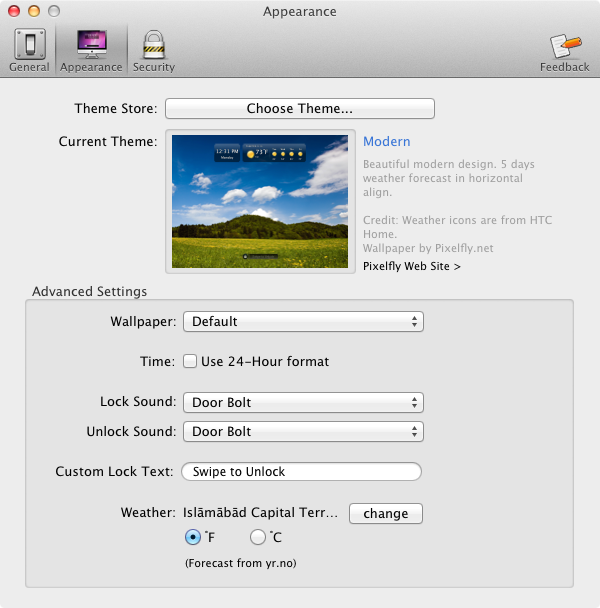
Da biste odabrali koji uređaji za unos mogu otključati zaslon i unijeti lozinku, posjetite sigurnosti kartica. Od Način otključavanja, odaberite uređaje koji će otključati zaslon. Da biste prešli prstom i otključali zaslon pomoću tipkovnice, morate pritisnuti sve tipke u liniji na tipkovnici, tj. Pritisnuti tipke a, s, d, f, g, h, j, k, l jednim potezom prstom i zaslon će se otključati. Klik Postavi lozinku za unos alfanumeričke lozinke (zaporke ucrtanog uzorka nisu podržane) i potvrdite Za otključavanje zaslona potražite lozinku opcija.
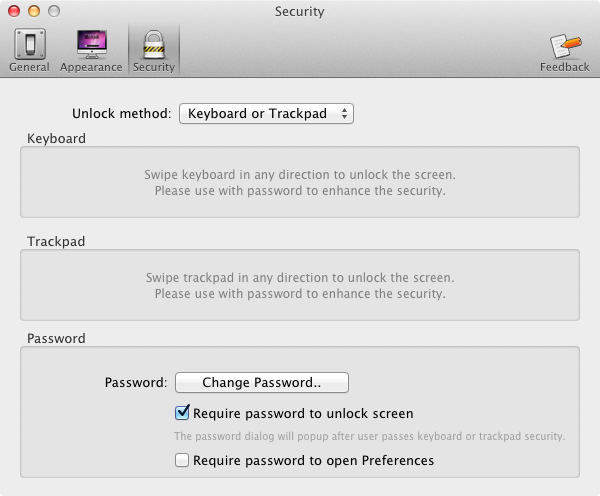
Kad aplikacija zaključa vaš zaslon, izgledat ćenešto poput snimke zaslona u nastavku (pozadina može biti sve što ste postavili). Ne morate nužno odabrati i povući katanac da biste ga otključali. Jednostavan prelazak prstom mišem, tipkovnicom ili zapisom otključavat će ga ili zatražiti lozinku (ako je omogućena).
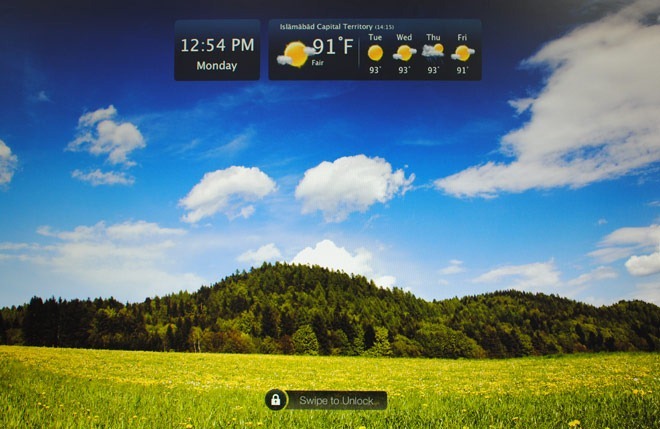
Budući da zaključani zaslon maskira zadanu Mac zaključavanjezaslona, bilo bi dobro da na njemu prikažu informacije poput korisnika koji je prijavljen, WiFi mrežu i snagu, a možda i izvor napajanja. Sve u svemu, Lock Screen Plus vrijedi za korisnike koji ne žele ili nemaju potrebu za pločicom, ali žele da povuku prstom da biste otključali zaključani zaslon na Mac računalu.
Nabavite Lock Screen Plus iz Mac App Store-a













komentari